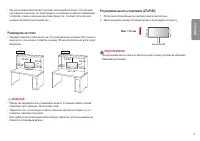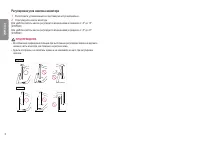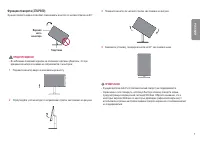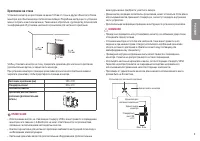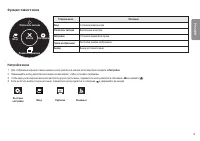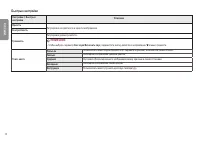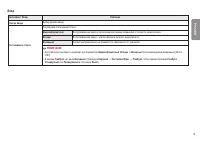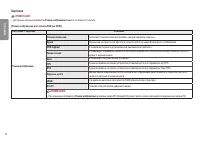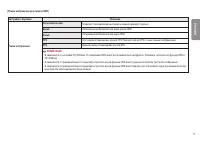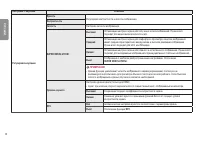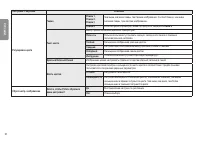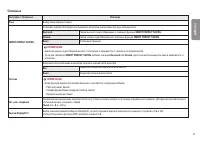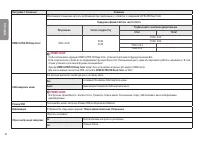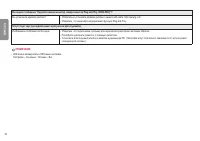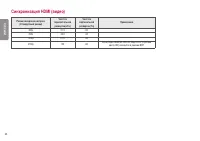Страница 2 - ЛИЦЕНЗИЯ; СБОРКА И ПОДГОТОВКА К
2 РУССКИЙ ЛИЦЕНЗИЯ Предоставляемые лицензии различаются в зависимости от модели. Посетите www.lg.com для получения дополнительной информации по лицензиям. Термины HDMI и HDMI High-Definition Multimedia Interface и Логотип HDMI являются товарными знаками или зарегистрированными товарными знаками HDMI...
Страница 3 - СБОРКА И ПОДГОТОВКА К РАБОТЕ; Поддерживаемые драйверы и программное
3 РУССКИЙ СБОРКА И ПОДГОТОВКА К РАБОТЕ ВНИМАНИЕ! • Для обеспечения безопасности и оптимальных эксплуатационных качеств устройства, используйте только фирменные детали. • Какие-либо повреждения или ущерб, вызванные использованием деталей не одобренных производителем, не являются гарантийным случаем. ...
Страница 4 - Описание продукта и функций кнопок; Использование кнопки-джойстика; Перемещение и поднятие монитора
4 РУССКИЙ Описание продукта и функций кнопок Кнопка-джойстик Использование кнопки-джойстика Можно легко управлять функциями монитора, нажимая кнопку-джойстик или перемещая ее пальцем влево/вправо/вверх/вниз. Основные функции Устройство включено Однократно нажмите кнопку-джойстик пальцем, чтобы включ...
Страница 5 - Размещение на столе
5 РУССКИЙ • При использовании монитора без подставки, кнопка-джойстик может стать причиной неустойчивости монитора, что может привести к наклонению и падению, повреждению устройства, а также к нанесению вам травм. Кроме того, это может стать причиной некорректной работы кнопки-джойстика. Размещение ...
Страница 6 - Регулировка угла наклона монитора
6 РУССКИЙ Регулировка угла наклона монитора 1 Расположите установленный на подставку монитор вертикально. 2 Отрегулируйте наклон монитора. Для удобства работы наклон регулируется вперед-назад в пределах от -5° до 15°. (27UP600) Для удобства работы наклон регулируется вперед-назад в пределах от -5° д...
Страница 8 - Использование замка Kensington; Установка кронштейна для крепления на стене
8 РУССКИЙ Использование замка Kensington Устройство подключения к системе безопасности Kensington (Кенсингтон) расположено с задней стороны монитора.Дополнительную информацию об установке и использовании замка см. в инструкции к замку или на сайте http://www.kensington.com . Присоедините монитор к с...
Страница 9 - Крепление на стене
9 РУССКИЙ Крепление на стене Установите монитор на расстоянии не менее 100 мм от стены и других объектов по бокам монитора, для обеспечения достаточной вентиляции. Подробные инструкции по установке можно получить в местном магазине. Также можно обратиться к руководству пользователя за информацией об...
Страница 10 - ЭКСПЛУАТАЦИЯ МОНИТОРА; Подключение к ПК; Подключение HDMI; Подключение DisplayPort
10 РУССКИЙ ЭКСПЛУАТАЦИЯ МОНИТОРА • Реальное устройство может отличаться от изображений в этом руководстве. Нажмите кнопку-джойстик, перейдите в Настройки Вход , и выберите параметр входа. ВНИМАНИЕ! • Не допускайте длительного нажатия на экран. Это может привести к искажению изображения. • Не выводит...
Страница 11 - Подключение периферийных устройств; Подключение наушников
11 РУССКИЙ Подключение к A/V-устройствам Подключение HDMI HDMI передает цифровые видео- и аудиосигналы от вашего A/V-устройства на монитор. ПРИМЕЧАНИЕ • Использование кабеля DVI-HDMI / DP (DisplayPort)-HDMI может привести к возникновению проблем совместимости. • Используйте сертифицированный кабель ...
Страница 12 - ПОЛЬЗОВАТЕЛЬСКИЕ НАСТРОЙКИ; Вызов меню основного экрана
12 РУССКИЙ ПОЛЬЗОВАТЕЛЬСКИЕ НАСТРОЙКИ ПРИМЕЧАНИЕ • Экранное меню вашего монитора может незначительно отличаться от изображенного в данном руководстве. Вызов меню основного экрана 1 Нажмите кнопку-джойстик в нижней части монитора. 2 Перемещайте кнопку-джойстик вниз-вверх и влево-вправо, чтобы установ...
Страница 13 - Функции главного меню; Настройки меню
13 РУССКИЙ Функции главного меню Отключить питание Вход Настройки Режим изображения Выход Главное меню Описание Вход Установка режима входа. Отключить питание Выключение монитора. Настройки Установка параметров экрана. Режим изображения Настройка режима изображения. Выход Выход из главного меню. Нас...
Страница 14 - Быстрые настройки
14 РУССКИЙ Быстрые настройки Настройки > Быстрые настройки Описание Яркость Регулировка контрастности и яркости изображения. Контрастность Громкость Регулировка уровня громкости. ПРИМЕЧАНИЕ • Чтобы выбрать параметр Без звука / Включить звук , переместите кнопку-джойстик в направлении в меню громк...
Страница 15 - Вход
15 РУССКИЙ Вход Настройки > Вход Описание Список ввода Выбор режима ввода. Соотношение сторон Регулировка соотношения сторон. Широкоформатный Воспроизведение видео в полноэкранном режиме независимо от входного видеосигнала. Исходн. Воспроизведение видео с учетом формата входного видеосигнала. Исх...
Страница 16 - Картинка
16 РУССКИЙ Картинка ПРИМЕЧАНИЕ • Доступные значения параметра Режим изображения зависят от входного сигнала. [Режим изображения для сигнала SDR (не HDR)] Настройки > Картинка Описание Режим изображения Пользовательский Позволяет пользователям настраивать каждый параметр отдельно. Яркий Повышение ...
Страница 21 - Основные
21 РУССКИЙ Основные Настройки > Основные Описание Язык Выбор языка экранного меню. SMART ENERGY SAVING Сохраняет энергию благодаря использованию алгоритма компенсации разницы освещенности. Высокий Режим высокого энергосбережения с помощью функции SMART ENERGY SAVING . Низкий Режим низкого энергос...
Страница 23 - ПОИСК И УСТРАНЕНИЕ НЕИСПРАВНОСТЕЙ
23 РУССКИЙ ПОИСК И УСТРАНЕНИЕ НЕИСПРАВНОСТЕЙ На экране нет изображения. Включен ли в розетку провод питания монитора? • Убедитесь, что провод питания включен в электрическую розетку. Включен ли индикатор питания? • Проверьте подключение кабеля питания и нажмите кнопку питания. Включено ли устройство...
Страница 25 - ТЕХНИЧЕСКИЕ ХАРАКТЕРИСТИКИ УСТРОЙСТВА
25 РУССКИЙ ТЕХНИЧЕСКИЕ ХАРАКТЕРИСТИКИ УСТРОЙСТВА 27UP600 Глубина цвета Поддерживается 8-/10-битный цвет. Разрешение Максимальное разрешение 3840 x 2160 при 60 Гц Рекомендуемое разрешение 3840 x 2160 при 60 Гц Источники питания Напряжение 19 B 2,4 A Потребляемая мощность Питание включено: 24 Вт Cтанд...